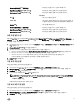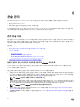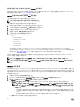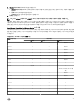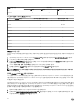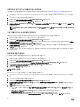Users Guide
• 오류
날짜 필터 다음과 같은 항목으로 로그를 필터링하고 볼 수 있습니다:
• 지난 주
• 지난 달
• 작년
• Custom Range(사용자 지정 범위)
특정 일자를 기준으로 필터링하려면 사용자 지정 범위를 선택하고 날짜 필터 드롭다운 목록
에서 필터링 하려는 날짜에 맞춰 시작 일자 및 종료 일자를 입력한 다음 적용을 클릭합니다.
Search(검색) 로그 설명 또는 로그에 있는 특정 텍스트를 기준으로 필터링할 수 있습니다.
표 2. 그리드 표 세부정보
범주 범주 유형이 표시됩니다.
날짜 및 시간 사용자 조치의 날짜 및 시간이 표시됩니다.
설명 사용자 조치에 대한 설명이 표시됩니다.
3. 그리드에서 데이터를 정렬하려면 열 머리글을 클릭합니다.
4. 범주 또는 시간 블록으로 정렬하려면 그리드 위에 있는 드롭다운 목록을 사용합니다.
5. 로그 항목 페이지 간을 이동하려면 Previous(이전) 및 Next(다음) 단추를 사용합니다.
로그
파일
내보내기
OpenManage Integration for VMware vCenter는 쉼표로 구분된 값(CSV) 파일 형식을 사용하여 데이터 테이블에서 정보를 내보
냅니다.
1. OpenManage Integration for VMware vCenter에서 Monitor(모니터) 탭을 클릭합니다.
2. CSV 형식의 로그 파일을 내보내려면 화면 오른쪽 하단에서 Export All(모두 내보내기) 아이콘을 클릭합니다.
3. Select location for download(다운로드 위치 선택) 대화상자에서 로그 정보를 저장할 위치를 찾아봅니다.
4. File name(파일 이름) 텍스트 상자에서 기본 이름인 ExportList.csv를 수락하거나 확장명이 .CSV인 고유한 파일 이름을 입
력합니다.
5. Save(저장)를 클릭합니다.
33